Die Zurück-Taste ist ein wesentliches Merkmal jedes Smartphones. Ganz gleich, ob es sich um die dedizierte Zurück-Schaltfläche in Android oder die kontextsensitive Zurück-Schaltfläche in iOS handelt: Wenn sie nicht mehr funktionieren, stecken Sie möglicherweise in der Falle und haben keinen Weg mehr dorthin zurück, wo Sie hergekommen sind.
Reparatur der Zurück-Schaltfläche in Android
Android-Telefone verfügten ursprünglich über Hardwaretasten an der Vorderseite des Telefons, einschließlich einer speziellen Zurück-Taste. Heutzutage verfügen moderne Android-Telefone in der Regel nur über einen Bildschirm, sodass diese Schaltflächen häufig als virtuelle Software am unteren Bildschirmrand vorhanden sind. Bei einigen Vollbild-Apps wie Spielen oder Streaming-Videos verschwinden die virtuellen Schaltflächen möglicherweise, können aber durch Wischen angezeigt werden.
Im Allgemeinen ist dies eine bessere Lösung als die alten physischen Tasten. Leider bedeutet dies jedoch, dass Sie aufgrund eines Softwarefehlers manchmal nicht über die entscheidenden Steuerelemente verfügen. Wenn das passiert, finden Sie hier ein paar Tricks, die Sie ausprobieren können.
Starten Sie das Gerät neu
Selbst Android-Telefone mit einer Hardware-Zurück-Taste hielten den schlimmsten Softwarefehlern nicht immer stand. Die gute Nachricht ist, dass die meisten Softwarefehler durch einen Neustart Ihres Telefons behoben werden. Beginnen Sie also damit.
Nach einem Systemupdate suchen
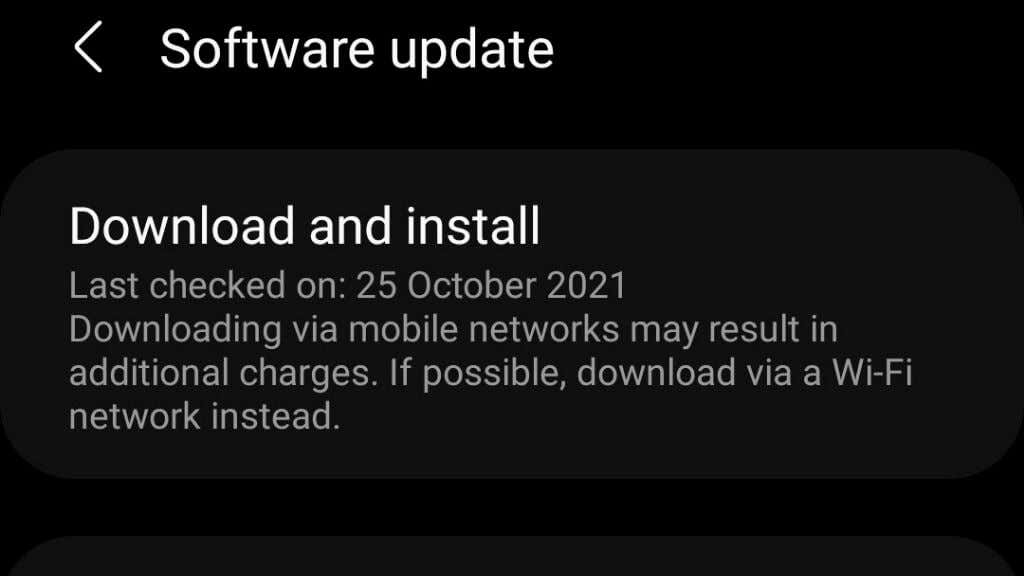
Wenn der Neustart Ihres Telefons nicht funktioniert, prüfen Sie, ob Updates ausstehen. Wenn ein Fehler die Probleme mit der Zurück-Schaltfläche verursacht, könnte das Update ihn behoben haben.
Löschen der System-Cache-Partition
Die System-Cache-Partition ist ein Teil des Speichers Ihres Android-Geräts, in dem das System Aktualisierungsdateien und andere Verwaltungs-Cache-Daten speichert. Die meisten modernen Android-Telefone verfügen nicht einmal mehr über diese Partition und sie ist normalerweise nicht die Ursache für solche Probleme. In manchen Fällen kann eine Beschädigung der Cache-Partition jedoch zu ungewöhnlichem Systemverhalten führen.
Das Löschen der Cache-Partition ist nicht schwer und schadet nichts. Wenn Sie also keine Optionen mehr haben, ist es einen Versuch wert. Es ist unmöglich, genaue Anweisungen zu geben, da jedes Android-Telefon je nach Marke und Android-Version unterschiedliche Schritte hat. Sie müssen nachschlagen, wie die einzelnen Schritte für Ihr Mobilteil funktionieren. Die allgemeinen Schritte lauten jedoch wie folgt:

Achten Sie sehr darauf, Ihr Telefon nicht versehentlich auf die Werkseinstellungen zurückzusetzen! Ausführlichere Informationen finden Sie unter So starten und verwenden Sie den Wiederherstellungsmodus unter Android.
Verwenden Sie eine Back-Button-App eines Drittanbieters
Dies ist weniger eine Lösung als vielmehr ein Pflaster, aber wenn Ihre Zurück-Taste scheinbar nicht wieder funktioniert, können Sie erwägen, eine Drittanbieteranwendung zu verwenden, um die Zurück-Taste zu emulieren. Wenn Sie ein Telefon mit einer physischen Zurück-Taste haben, die nicht mehr funktioniert, ist dies eine hervorragende Möglichkeit, Ihr Gerät weiter zu verwenden, bis Sie es reparieren oder ersetzen lassen können.
Einige dieser einfachen Apps sind in den Spielladen enthalten, aber einige sind es wert, namentlich erwähnt zu werden.
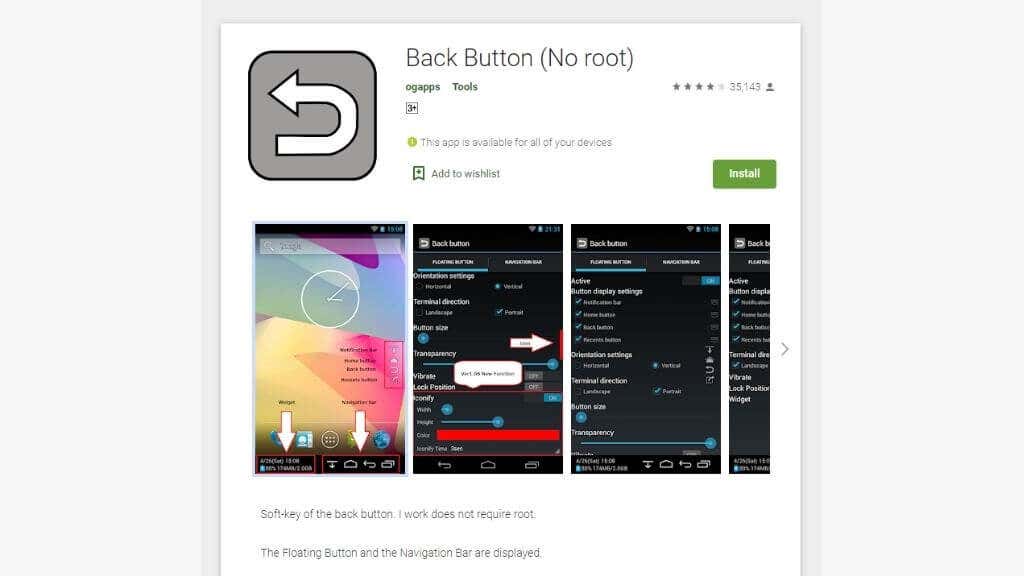
Zurück-Button (kein Root) scheint die beliebteste zu sein, und wie der Name schon sagt, müssen Sie Ihr Telefon nicht „rooten“, damit die App funktioniert. Selbst wenn Sie über eine funktionierende Zurück-Taste verfügen, könnte die Vielseitigkeit dieser App dennoch hilfreich sein.
Zurück-Taste überall ist eine weitere beliebte Option. Es wird eine schwebende Zurück-Schaltfläche erstellt, die Sie an eine beliebige Stelle verschieben können. Die App bietet außerdem mehrere Optionen zum Anpassen des Erscheinungsbilds und bietet benutzerdefinierte Gesteneinstellungen für die Schaltfläche. Leider ist diese App werbefinanziert, also probieren Sie zuerst den Zurück-Button (kein Root) aus.
Setzen Sie Ihr Telefon auf die Werkseinstellungen zurück
Wir wissen, dass wir gerade gesagt haben, dass Sie darauf achten sollten, Ihr Android-Telefon nicht auf die Werkseinstellungen zurückzusetzen. Wenn jedoch alles andere fehlschlägt, ist dies möglicherweise Ihre einzige Option.
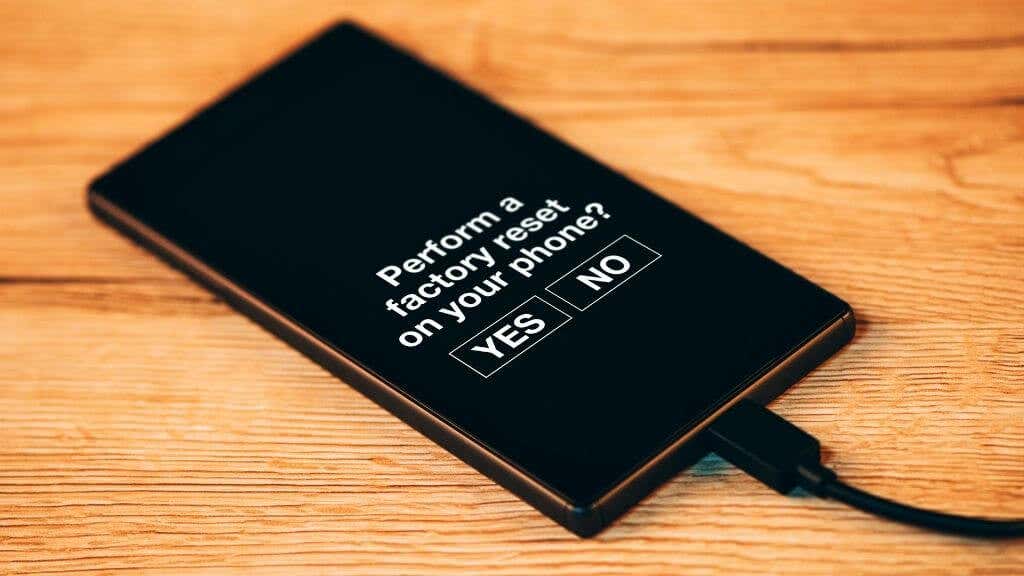
Wie beim Wiederherstellungsmodus verfügt jede Marke und Version von Android-Telefonen über eine Methode, um auf die Option zum Zurücksetzen auf die Werkseinstellungen zuzugreifen. Sie müssen dies nicht im Wiederherstellungsmodus tun, es sei denn, Ihr Telefon startet nicht. Sie können dies in den Einstellungen tun, der genaue Speicherort ist jedoch unterschiedlich.
Auf modernen Android-Telefonen können Sie einfach über die globale Suchfunktion nach „Werkseinstellungen zurücksetzen“ suchen. Auf unserem Samsung Galaxy S21 Ultra haben wir die Einstellung unter Einstellungen >Allgemeine Verwaltung >Zurücksetzen gefunden, aber Ihre Ergebnisse werden wahrscheinlich variieren.
Weitere Hilfe finden Sie unter So setzen Sie ein eingefrorenes iPhone oder Android-Gerät hart zurück.
Reparatur der Zurück-Schaltfläche in iOS-Apps
iOS verfolgt einen anderen Ansatz als Android und verfügt nicht über eine globale Zurück-Schaltfläche. Apps in iOS zeigen jedoch oben links auf dem Bildschirm eine kleine Verknüpfung an, die mit der zuletzt verwendeten App oder Funktion beschriftet ist. Dadurch können Sie zur vorherigen App zurückkehren, die Sie verwendet haben..
In iOS gibt es eine andere Art von Zurück-Schaltfläche, diese wird jedoch für jede App einzeln implementiert. Beispielsweise wird die Schaltfläche „Nachrichten zurück“ verwendet, um innerhalb der App selbst zurückzugehen. Sie befindet sich direkt unter der globalen Zurück-Schaltfläche, mit der Sie in einer anderen App, die Sie gerade verwendet haben, zur vorherigen Position wechseln können.
Der Fehler bei der Schaltfläche „Nachrichten zurück“
Es scheint einen Fehler in der Apple-Nachrichten-App zu geben, der manchmal dazu führt, dass die Zurück-Schaltfläche in der App verschwindet. Es ist nicht ganz klar, warum dieser Fehler auftritt, aber es gibt nur drei zuverlässige Lösungen:
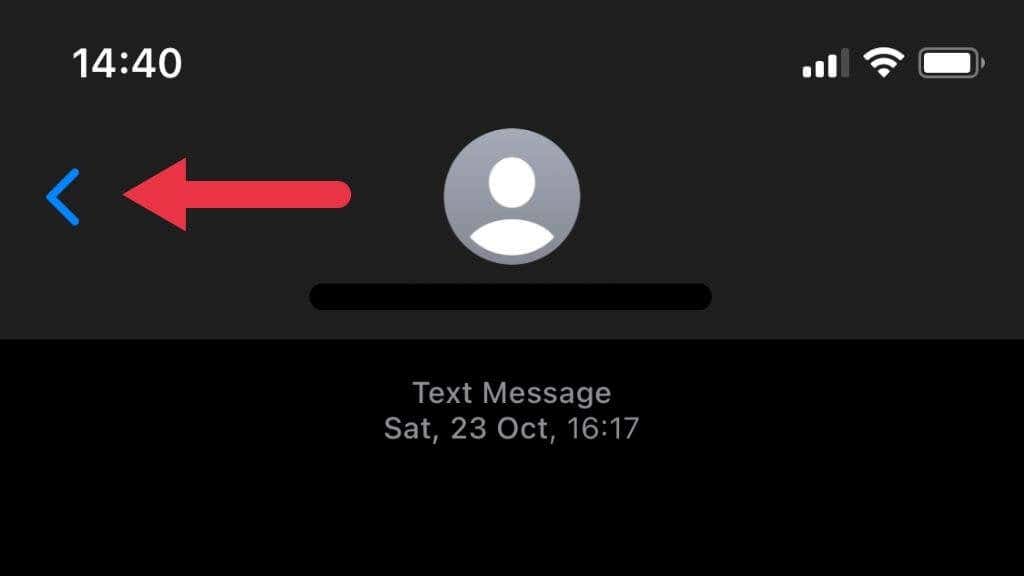
Ein weiterer toller Tipp ist, dass Sie in Nachrichten nicht die Zurück-Schaltfläche benötigen, um zurückzugehen. Sie können von links nach rechts über die Mitte des Bildschirms wischen, beginnend am Rand des Displays. Dies erfüllt die gleiche Funktion wie die Schaltfläche „Nachrichten zurück“ und ist eine praktischere (wenn auch schlecht beworbene) App-Funktion.
Überprüfen Sie die Barrierefreiheitseinstellungen
iOS ist vollgepackt mit Barrierefreiheitsfunktionen, die Benutzern mit unterschiedlichen Schwierigkeiten bei der Nutzung ihres Telefons helfen, aber einige dieser Funktionen können die Zurück-Taste verdecken!
Sie finden diese Optionen unter Einstellungen >Barrierefreiheit . Die erste interessante Option ist Zoom und die andere ist Anzeige- und Textgröße .
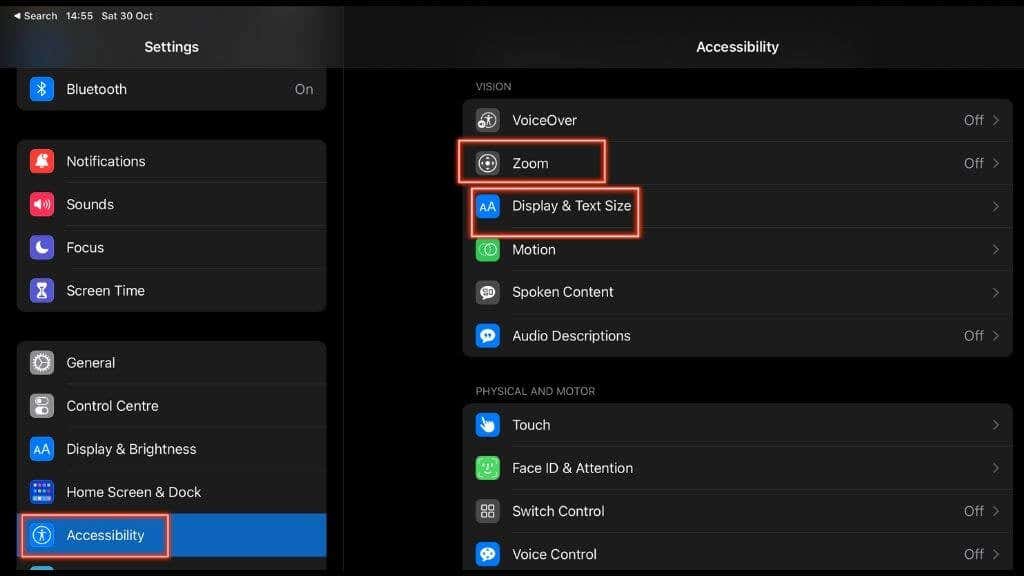
Zoom vergrößert die Elemente auf dem Bildschirm, damit sie besser sichtbar sind. Wenn Sie jedoch hineinzoomen, befindet sich die Zurück-Schaltfläche außerhalb des Bildschirms. Sie können unter Einstellungen >Barrierefreiheit >Zoom überprüfen, ob der Zoom aktiviert ist. Wenn Sie ihn jedoch versehentlich aktivieren, tippen Sie einfach zweimal mit drei Fingern , um ihn wieder auszuschalten.
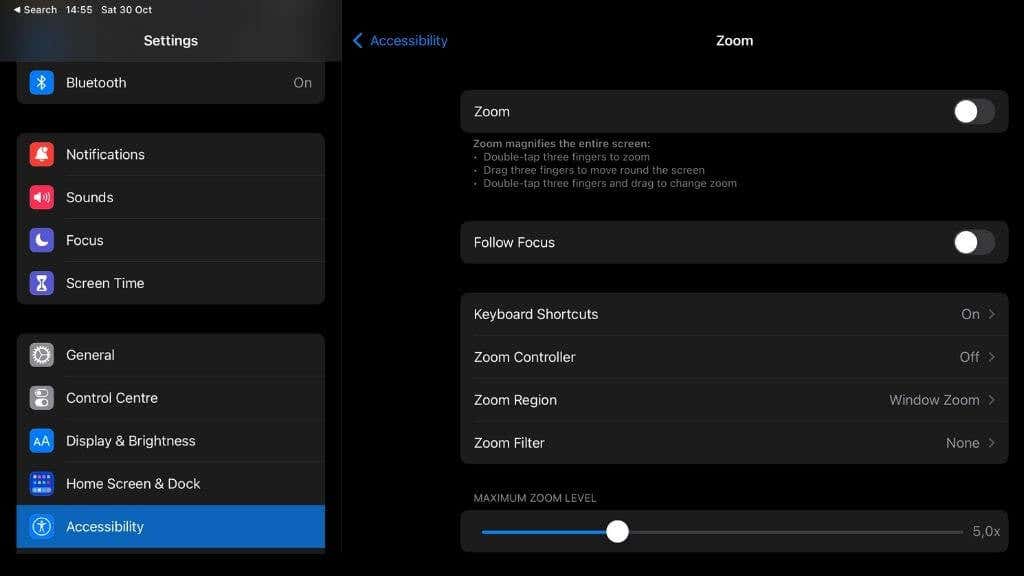
Die andere Einstellung, die dazu führen könnte, dass die Zurück-Schaltfläche verschwindet, ist die Textgröße. Gehen Sie zu Einstellungen >Barrierefreiheit >Anzeige- und Textgröße und stellen Sie dann sicher, dass Größerer Text und Bolt-Text beide deaktiviert sind.
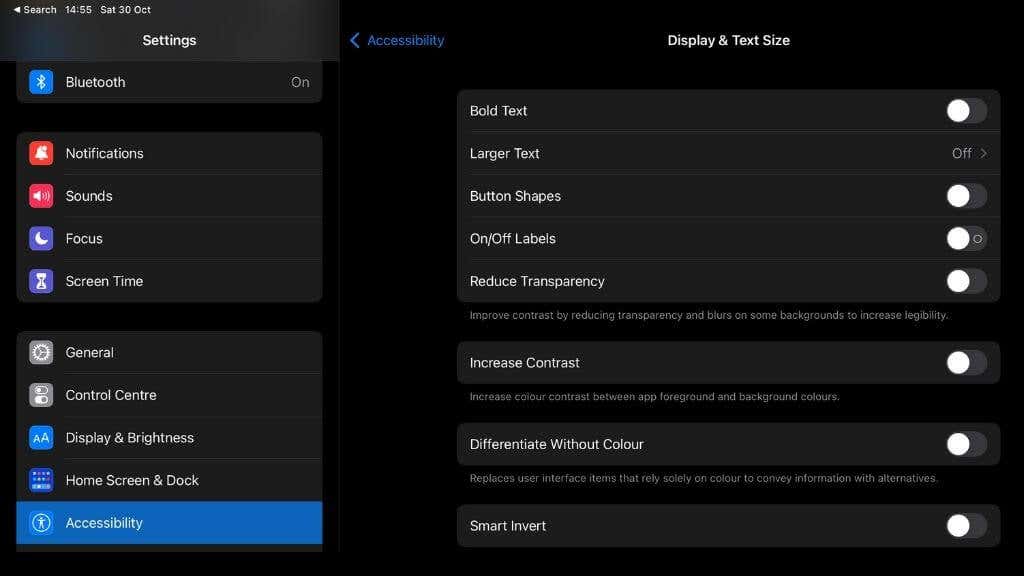
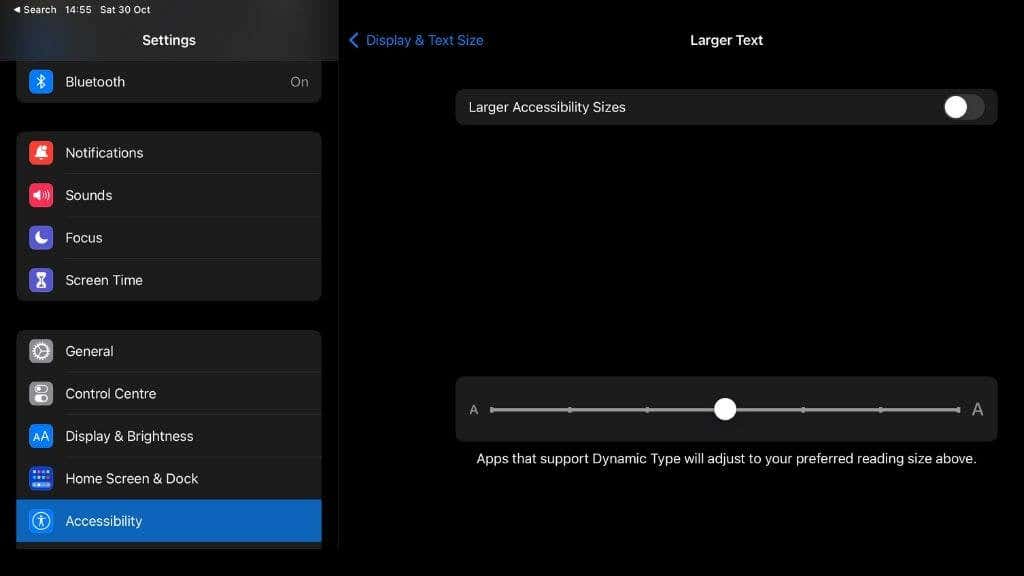
Ich komme wieder
Hoffentlich haben diese Tipps Ihr Rückflugticket abgestempelt und Sie können Ihr Telefon jetzt „wieder“ wie immer verwenden..
.